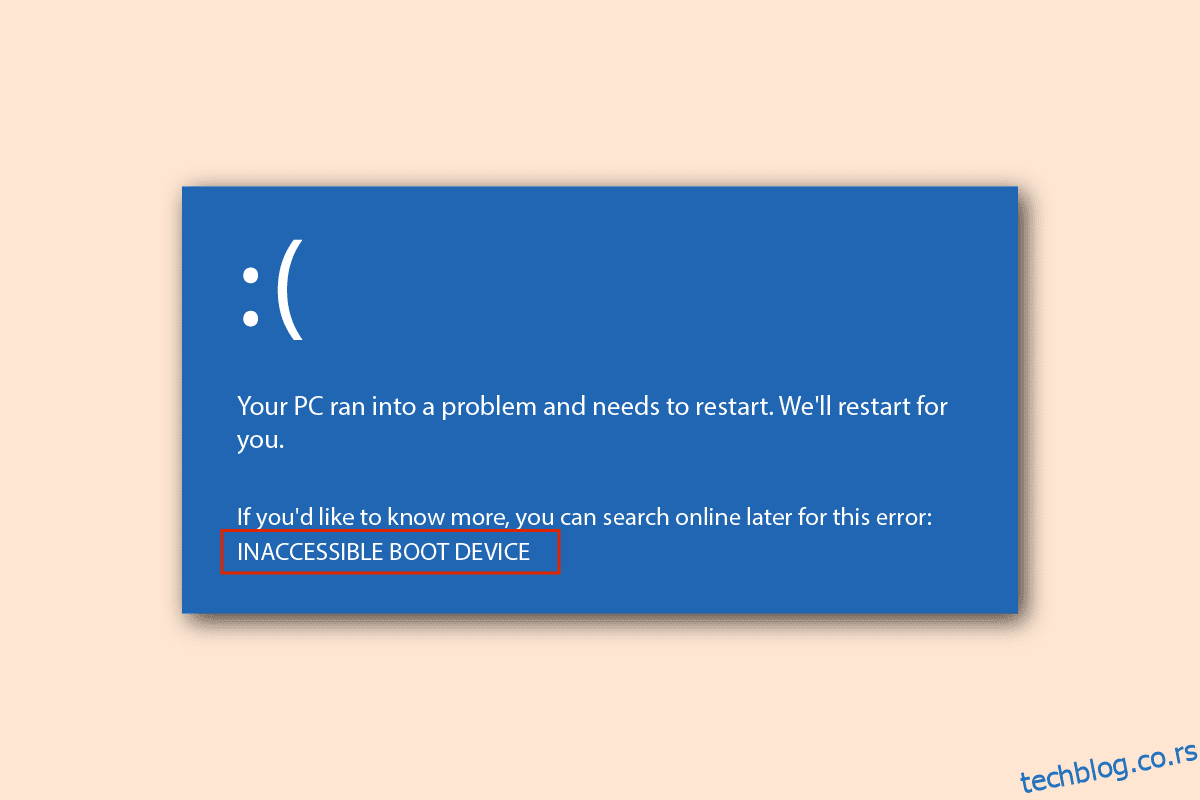БИОС је скраћеница од Басиц Инпут/ Оутпут Систем и представља програм на микропроцесору рачунара. Користи се за покретање рачунара након што је укључен и управља протоком података између оперативног система и повезаних уређаја. Међутим, проблем са уређајем за покретање може бити узнемирујући јер се функције рачунара можда неће правилно користити. У овом случају морате пронаћи метод за решавање проблема са БИОС-ом на Виндовс рачунару. У чланку су наведени сви вероватни разлози за проблем и методе за решавање проблема са Боот-ом. Покретање подршке ће можда морати мало да се подеси да би се проблем лако решио на рачунару.
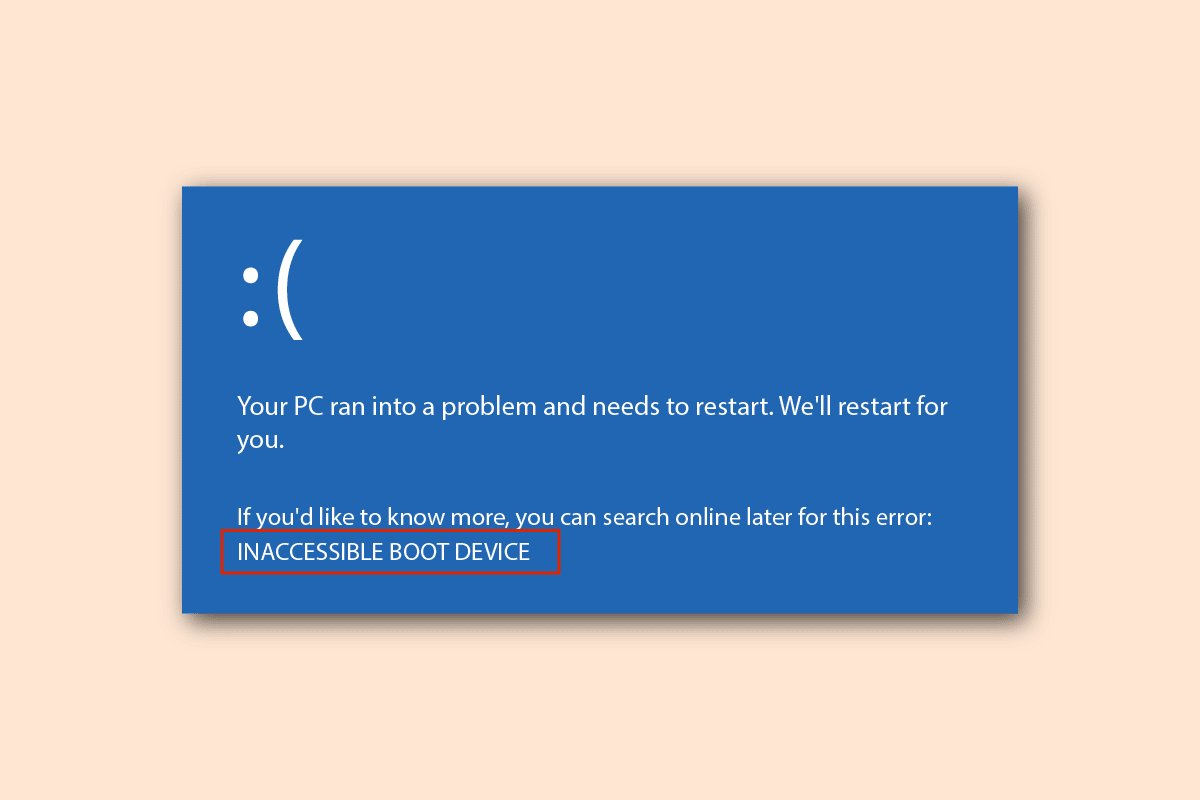
Преглед садржаја
Како да решите проблем са уређајем за покретање у оперативном систему Виндовс 10
Могући узроци проблема са БИОС-ом су наведени у овом одељку.
-
Нетачан редослед покретања – Редослед покретања на Виндовс рачунару можда није исправан или исправан хард диск можда није изабран у БИОС поставкама.
-
Проблеми са хардвером – Кабл или САТА слот могу имати неких проблема и диск за покретање може имати нека оштећења.
-
Партициони диск није подешен на Активан- Партициони диск који садржи датотеке на рачунару можда није подешен на активан.
-
Легаци Моде је активиран – Наслеђени режим може бити активиран на УЕФИ типу и то може изазвати проблем.
-
Грешка у ХДД-у – Хард диск може имати неке хардверске грешке или је ХДД можда оштећен.
-
Нетачан ХДД изабран у БИОС-у- Хард диск изабран у БИОС поставкама може бити нетачан и назначени инсталациони пакет медија можда неће бити изабран.
-
ХДД који се може покренути је неидентификован – Виндовс рачунар можда неће идентификовати ХДД и можда нећете моћи да решите проблем са покретањем.
-
Оштећене датотеке – Датотеке за покретање на чврстим дисковима за покретање на рачунару можда недостају или су оштећене. Такође, МБР или главни запис за покретање могу бити оштећени.
-
Оштећен ОС – Оперативни систем на рачунару је можда оштећен и не подржава БИОС поставке.
-
Нетачна БИОС поставка – БИОС батерија је можда слаба или БИОС поставка може бити нетачна на рачунару. Такође, можда постоји проблем са БИОС или ЦМОС поставкама на рачунару.
-
Виндовс покретачки програм је нефункционалан – Виндовс покретач на рачунару је можда оштећен или можда не ради.
-
Датотеке злонамерног софтвера – Датотеке злонамерног софтвера на рачунару могу да узрокују проблем са поставкама БИОС-а.
Метод 1: Основне методе за решавање проблема
Да бисте решили проблем са уређајем за покретање, можете покушати да примените основне методе за решавање проблема да бисте решили проблем.
1А. Проверите хардверске проблеме
Поједностављен приступ решавању проблема је да проверите да ли постоје хардверски проблеми на Виндовс рачунару. Морате да проверите да ли је хард диск исправно повезан са рачунаром. Можете или:
- Извадите батерију из слота и вратите је на утор, ако се батерија може извадити.
- Проверите да ли је кабл за напајање који повезује ваш чврсти диск покварен или истрошен.
- Проверите да ли су каблови за повезивање правилно прикључени у утикаче на ХДД-у.
- Проверите да ли можете да повежете ХДД помоћу кабла за напајање са другим Виндовс рачунаром.
- Замените кабл за напајање који повезује ХДД новим.
1Б. Укључите свој рачунар
Приступ за решавање проблема и подешавање покретања подршке на чисто стање је да покренете свој систем Виндовс ПЦ. Ово би поправило све кварове и грешке на рачунару и поново га покренуло.
1. Притисните тастер Алт + Ф4 тастери заједно, изаберите опцију Схутдовн и притисните тастер Ентер.
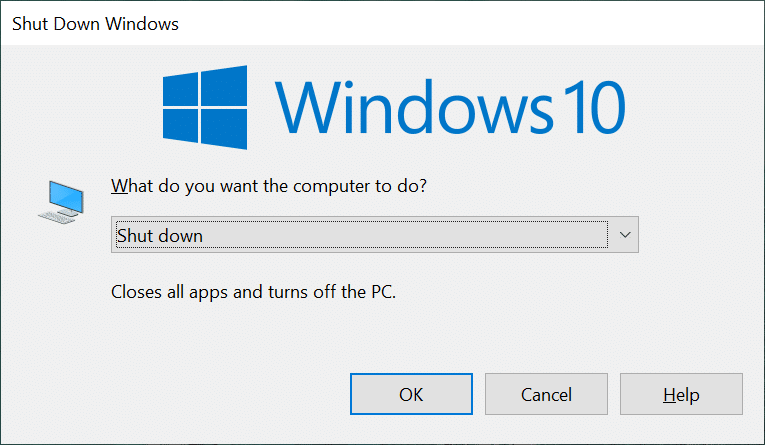
2. Извуците кабл за напајање рачунара из утичнице.
3. Искључите чврсти диск и поново га укључите помоћу конектора.
4. Поново укључите кабл за напајање у утичницу и притисните дугме за напајање да бисте укључили рачунар.
1Ц. Проверите редослед покретања
Проблем са уређајем за покретање може бити узрокован ако редослед покретања није исправан на вашем рачунару. Да бисте решили проблем, изаберите чврсти диск као прву опцију у покретању. Прочитајте чланак користећи везу дату овде да бисте сазнали начин да проверите редослед покретања на вашем Виндовс рачунару.
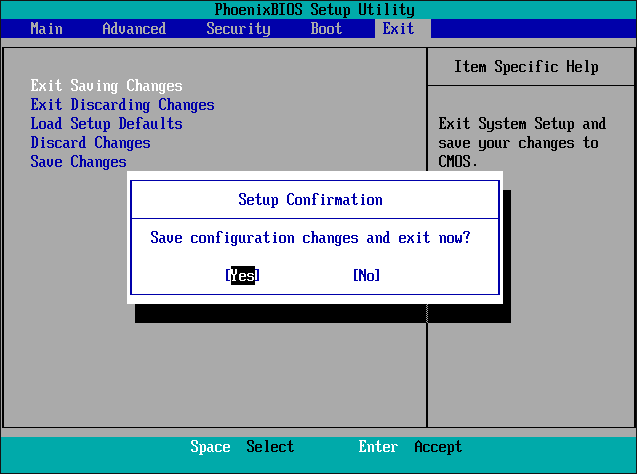
1Д. Проверите да ли постоје грешке на чврстом диску
Ако постоје неке грешке на хард диску, можда ћете се суочити са овим проблемом. Да бисте решили овај проблем, можете да проверите да ли постоје грешке на ХДД-у помоћу команде Цхкдск. Користите овде дату везу да бисте сазнали метод за проверу грешака на ХДД-у помоћу команде цхкдск.

1Е. Очистите РАМ простор
Ако је простора на хард диску мање, можда ћете се суочити са овим проблемом приликом покретања. Да бисте решили овај проблем, можете очистити РАМ простор на рачунару. Можете користити линк који је овде дат да бисте сазнали начин чишћења РАМ простора и ослобађања простора.
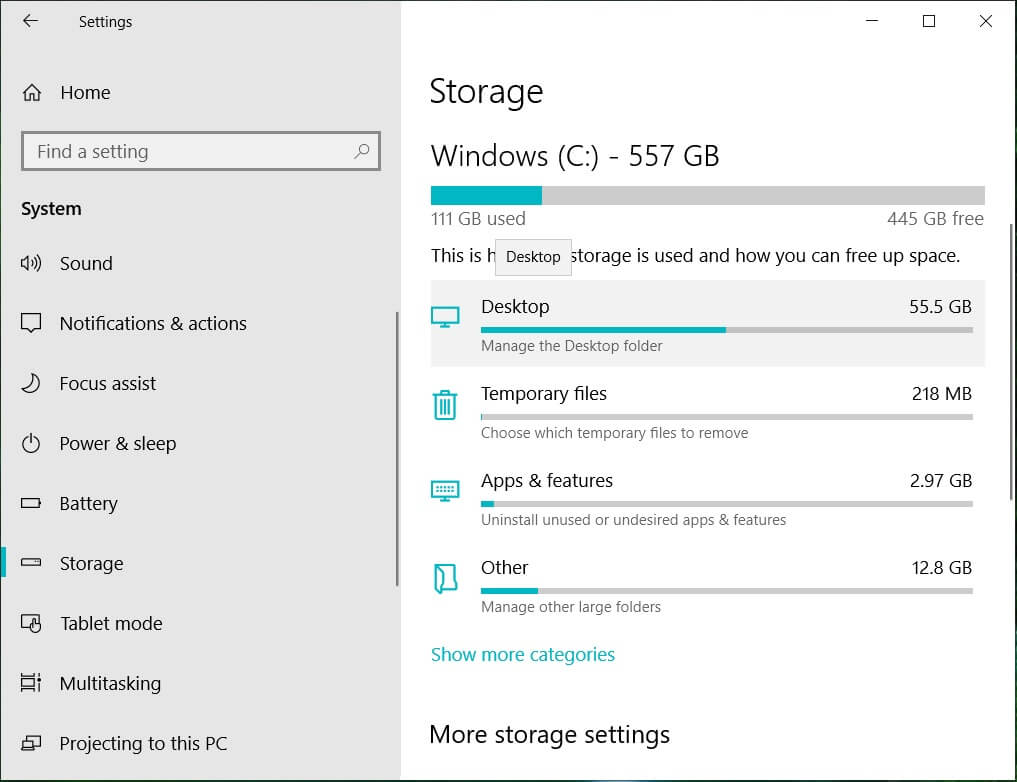
Метод 2: Користите команду Дискпарт
Један од разлога за проблем са Биос-ом може бити ако примарна партиција није активирана. У овом случају, можете користити команду Дискпарт да бисте очистили диск јединице партиције да бисте решили проблем са уређајем за покретање. Користећи везу дату овде, можете знати начин чишћења ХДД-а и подесити исправну партициону диск јединицу на активну помоћу команде Дискпарт.
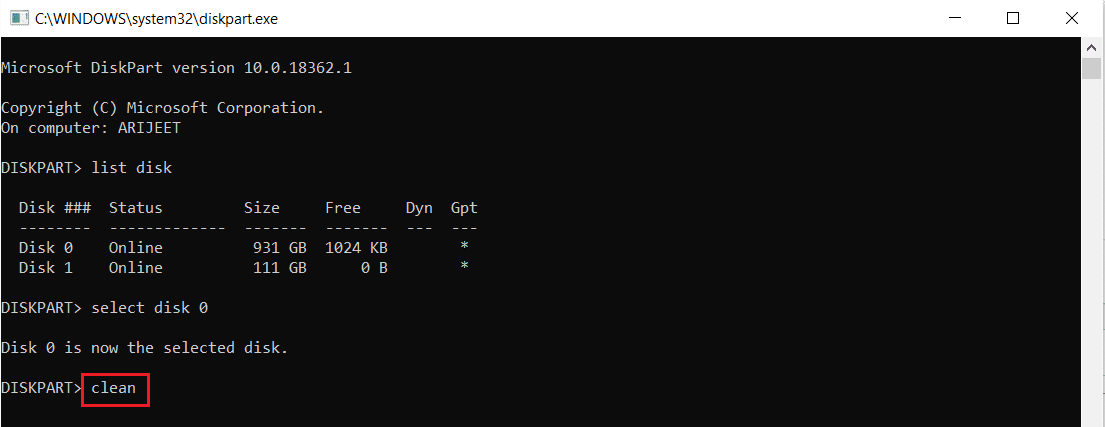
Метод 3: Вратите изгубљену ЕФИ партицију
Ако диск ЕФИ партиције на Виндовс рачунару недостаје, можда ћете се суочити са овим проблемом. Можете пратити кораке у овој методи да бисте вратили изгубљену ЕФИ партицију на рачунар.
Корак И: Уђите у БИОС поставке
Први корак у овој методи је да уђете у БИОС поставке помоћу Виндовс инсталационог медија.
1. Повежите УСБ инсталациони УСБ за покретање система Виндовс 10 на УСБ порт и поново покрените рачунар из менија СТАРТ.
2. Притисните било који тастер на тастатури да бисте наставили у прозор за покретање.
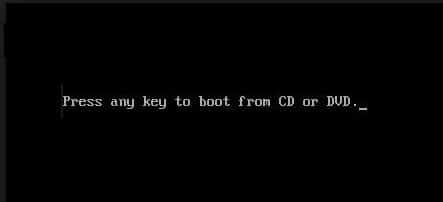
3. Изаберите језик у подешавањима и кликните на опцију Репаир иоур цомпутер.
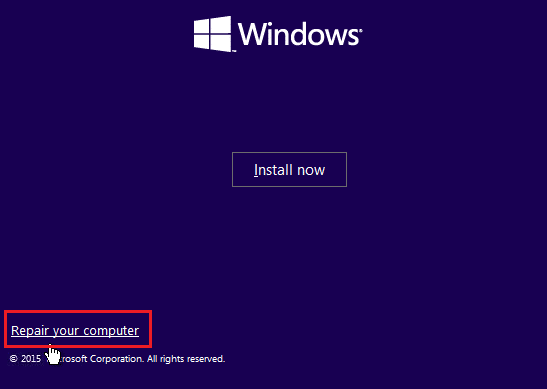
4. Кликните на опцију Решавање проблема.

5. Кликните на опцију Напредне опције.

Корак ИИ: Изаберите Виндовс диск помоћу команде Дискпарт
Други корак у овој методи је одабир диска који садржи Виндовс ОС помоћу команде Дискпарт у БИОС поставкама. Ово би помогло у идентификацији диска који садржи Виндовс за подешавање покретања подршке на Виндовс рачунару.
1. Кликните на опцију Цомманд Промпт.
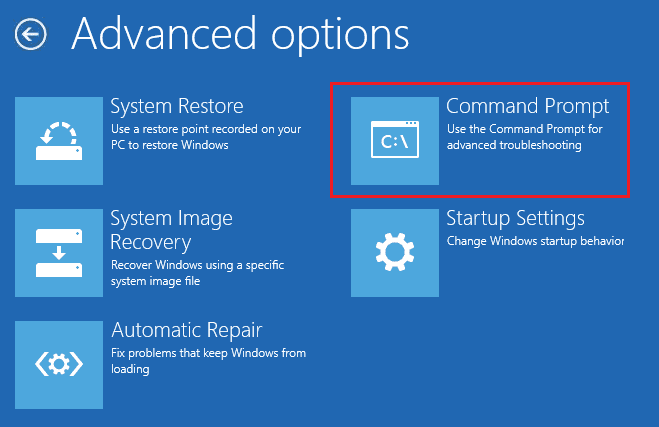
2. Откуцајте команду дискпарт и притисните тастер Ентер да бисте користили команду Дискпарт.
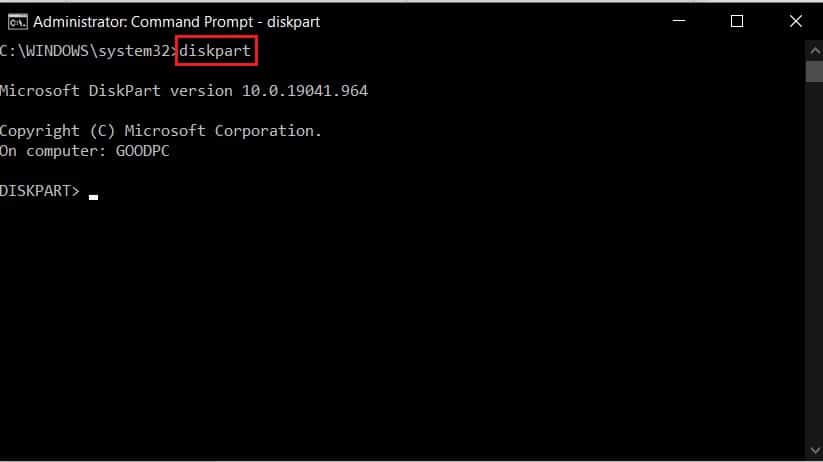
3. Унесите команду лист диск и притисните тастер Ентер да бисте видели партиције на рачунару.
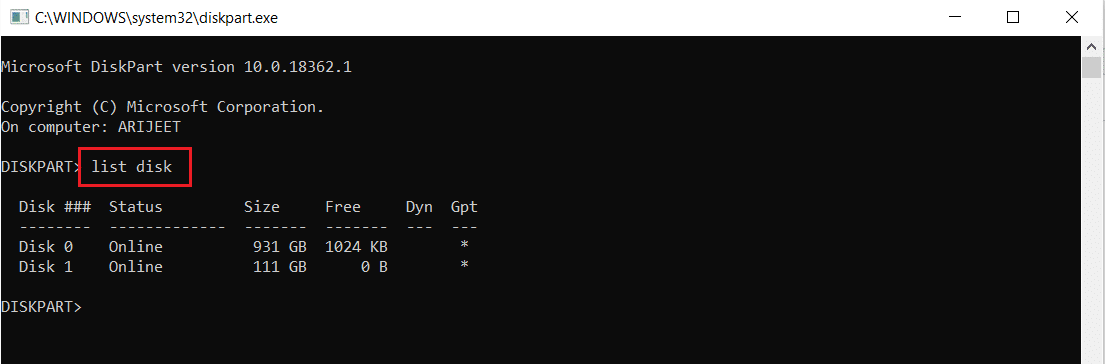
4. Откуцајте команду селецт диск 0 и притисните тастер Ентер да бисте изабрали партициони диск који садржи Виндовс.
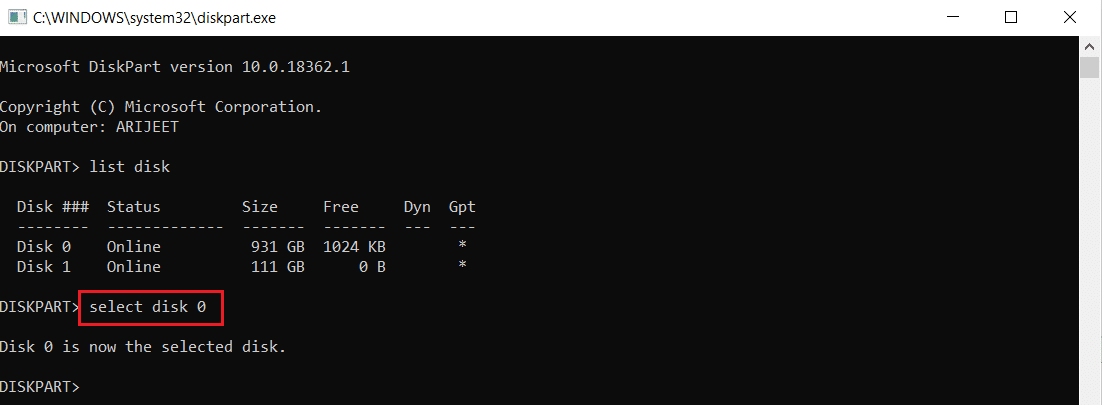
Корак ИИИ: Креирајте ЕФИ партицију
Последњи корак за решавање проблема са уређајем за покретање помоћу ове методе је креирање ЕФИ партиције у БИОС подешавању и копирање датотека оперативног система Виндовс на диск јединицу.
1. Откуцајте следећу команду и притисните тастер Ентер да бисте креирали нову партицију.
create partition efi
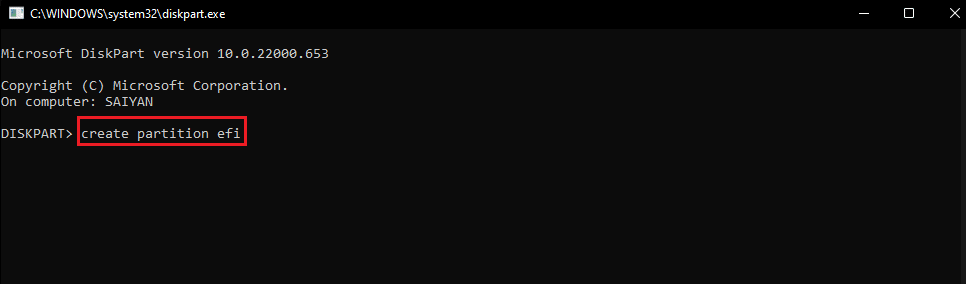
2. Откуцајте следећу команду и притисните тастер Ентер да бисте форматирали диск у Виндовс архитектуру.
format quick fs=fat32
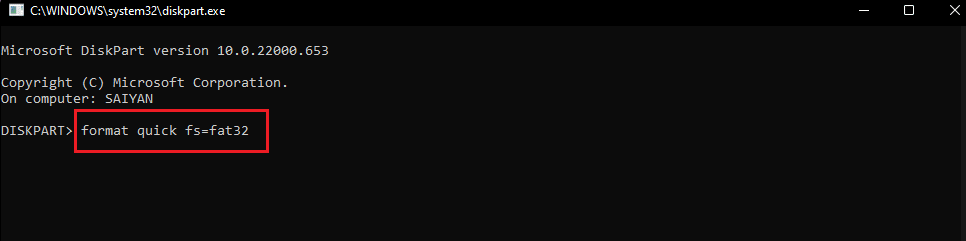
3. Откуцајте команду за јачину звука листе и притисните тастер Ентер да бисте сазнали у којој јачини је инсталиран Виндовс.
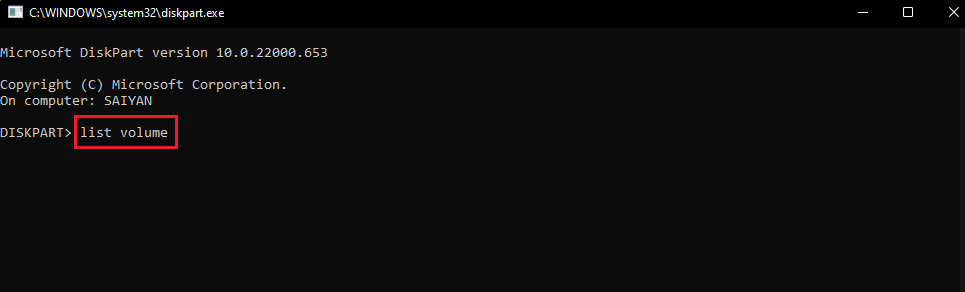
4. Откуцајте следећу команду и притисните тастер Ентер да бисте копирали датотеке за покретање на диск партиције ЕФИ.
bcdboot E: windows
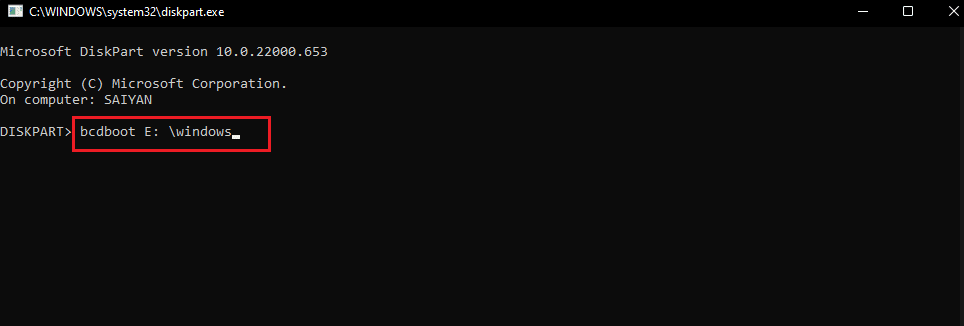
Напомена: У сврху објашњења, изабран је партицијски диск Е. Морате да замените диск партиције са Виндовсом уместо Е у команди.
5. Искључите инсталациони медиј из порта и поново покрените рачунар.
Метод 4: Подесите БИОС на подразумеване поставке
Други метод за решавање проблема са БИОС-ом је постављање БИОС-а на подразумевану поставку у БИОС подешавању.
1. Прво искључите рачунар.
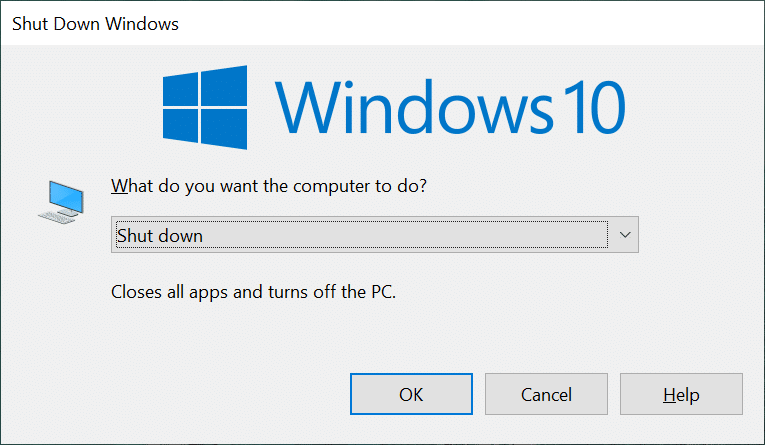
2. Притисните дугме за напајање, а затим притисните тастер Делете да бисте ушли у БИОС подешавање.
Напомена: Можете научити начин уласка у БИОС према произвођачу рачунара користећи везу дату овде.
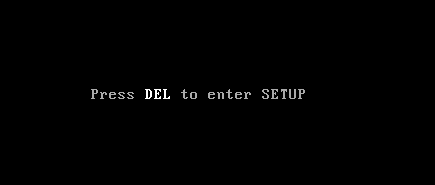
3. Кликните на опцију Лоад Сетуп Дефаултс и кликните на опцију Иес у поруци потврде.
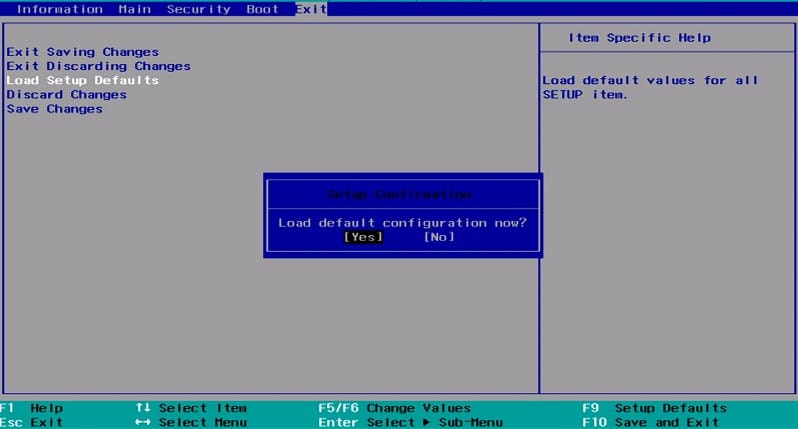
4. Пријавите се на свој кориснички налог користећи своје акредитиве и проверите да ли је проблем решен.
Метод 5: Поново изгради МБР (за старије кориснике БИОС-а)
Да бисте решили проблем са уређајем за покретање, морате да поправите Виндовс Боот Лоадер и Виндовс датотеке за покретање. Да бисте то урадили, можете поново да направите МБР или главни запис за покретање на рачунару. Користите линк који је овде дат да бисте сазнали начин да поново изградите МБР на вашем рачунару.
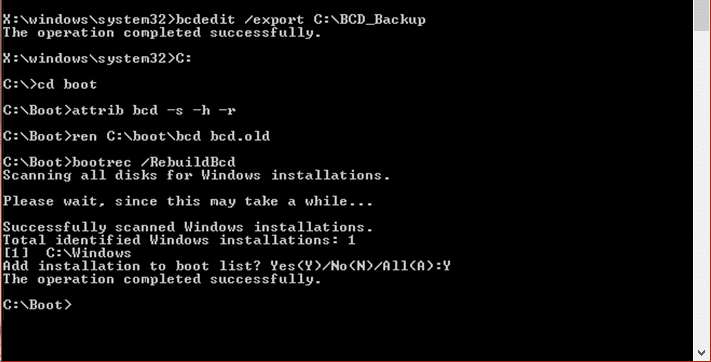
Метод 6: Онемогућите застарело покретање (само за УЕФИ)
Ако ваш рачунар има УЕФИ уместо БИОС-а, можете покушати да онемогућите опцију Легаци Боот да бисте решили проблем. Користите линк који је овде дат да научите како да онемогућите Легаци Боот на вашем Виндовс рачунару.
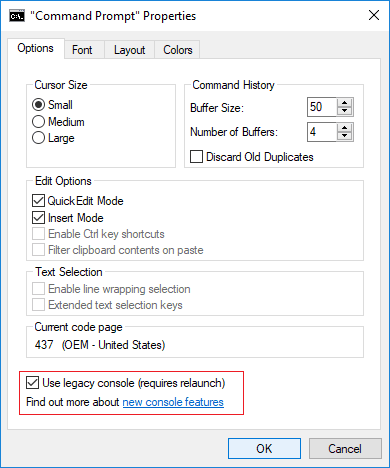
Метод 7: Извршите враћање система у претходно стање
Враћање рачунара на претходну поставку може да реши већину проблема на Виндовс рачунару. Уређивач регистра може бити попуњен непотпуним датотекама деинсталираних апликација и може изазвати много грешака. Да бисте решили проблем са покретањем подршке и побољшали перформансе рачунара, можете да извршите враћање система у претходно стање. Прочитајте чланак о враћању система у претходно стање користећи везу дату овде.
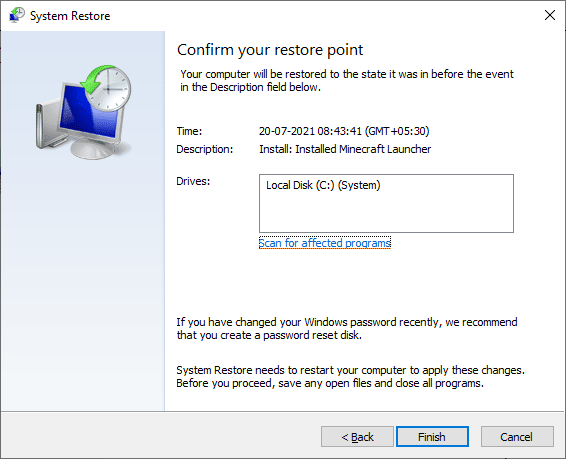
Метод 8: Поправите Инсталирајте Виндовс
Као крајњи приступ, можете поправити инсталирање Виндовс ОС на рачунару. Ово би уклонило све грешке на рачунару и учинило га новим. Прочитајте метод на линку који је овде дат да бисте сазнали како да поправите инсталацију оперативног система Виндовс на рачунару.
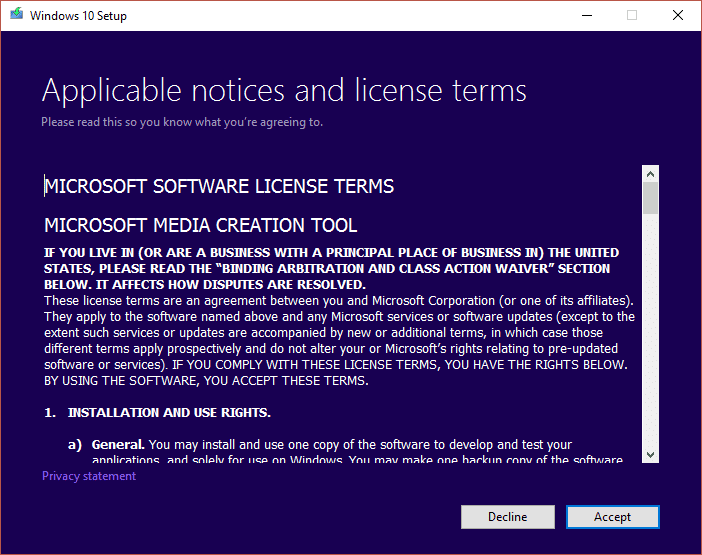
***
Чланак се бави методама за решавање проблема са уређајем за покретање на вашем Виндовс рачунару. Покушајте да примените методе и јавите нам своје предлоге и упите о проблему са Биос-ом у одељку за коментаре.